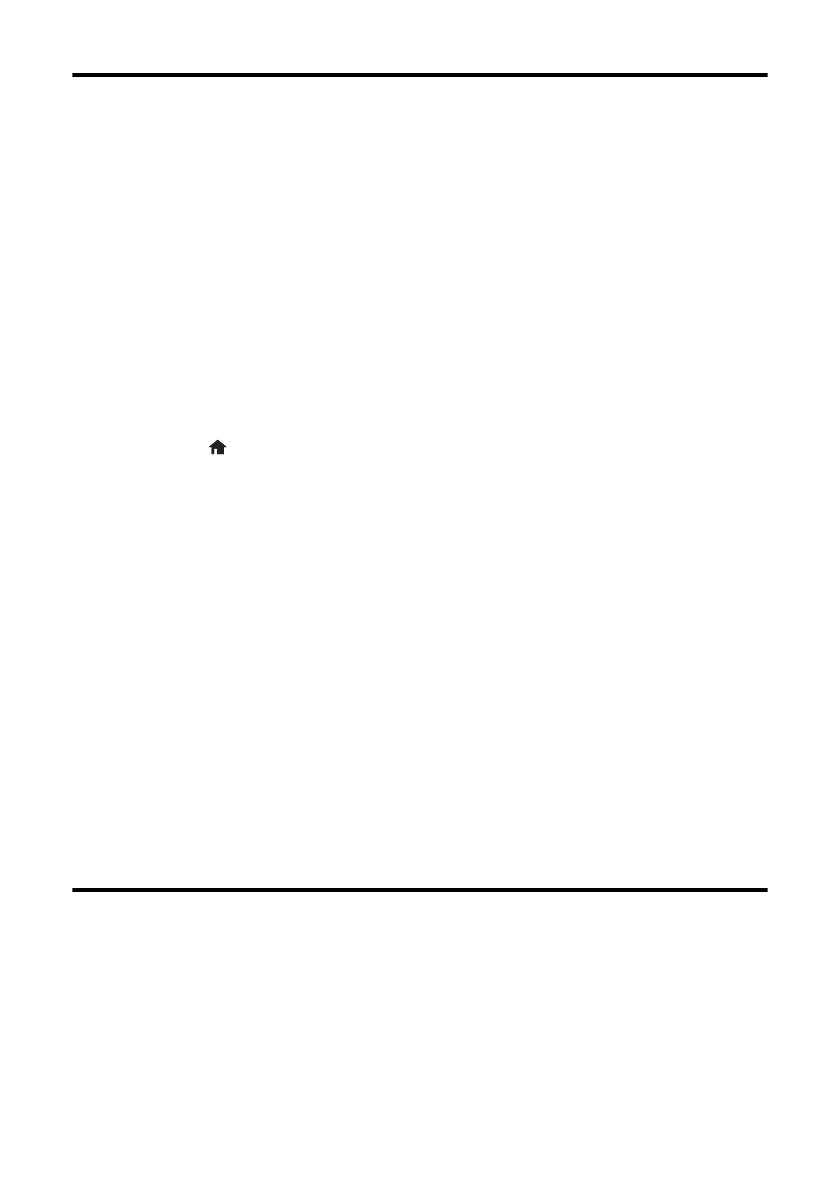Résolution des problèmes de réseau 13
Résolution des problèmes de réseau
En cas de problème avec votre produit Epson, vérifiez les messages à l’écran ACL pour
déterminer la cause de la plupart des problèmes de réseau qui peuvent survenir.
Vous pouvez aussi consulter les suggestions de dépannage de base ci-dessous. Pour obtenir
des informations de dépannage plus détaillées, consultez le Guide de l’utilisateur en ligne
ou accédez au dépannage interactif et à la FAQ à l’adresse epson.com/support (É.-U.) ou
epson.ca/support (Canada) (site Web présenté en anglais seulement).
■ Tentez de connecter votre ordinateur ou un autre appareil à votre routeur ou point
d’accès sans fil pour confirmer qu’il fonctionne correctement.
■ Redémarrez votre routeur (éteignez-le et rallumez-le), puis essayez de vous reconnecter
au routeur.
■ Imprimez une feuille d’état du réseau à partir du panneau de commande du produit.
Appuyez sur au besoin et sélectionnez
Configuration > État réseau > État Wi-Fi/
réseau
. Puis, sélectionnez Imprimer et appuyez sur l’un des boutons x.
Vérifiez que les paramètres réseau sont corrects et vérifiez la puissance du signal. S’il
est faible, déplacez le produit pour le rapprocher du routeur ou du point d’accès.
Évitez de placer l’imprimante près d’un four micro-ondes, d’un téléphone sans fil 2,4
GHz ou d’objets métalliques de grande taille, comme un classeur.
■ Si votre routeur sans fil ne diffuse pas le nom du réseau (SSID), entrez manuellement
le nom de votre réseau sans fil.
■ Si la sécurité est activée sur votre routeur sans fil, assurez-vous d’avoir saisi
correctement la clé WEP ou la phrase passe WPA.
■ Lorsque vous utilisez TCP/IP, assurez-vous que l’option DHCP du réseau est activée
(le fabricant de votre routeur pourra vous aider à cet égard).
■ Désinstallez et réinstallez les logiciels de votre produit.
■ Désactivez temporairement le pare-feu de votre ordinateur pour voir s’il ne serait pas à
l’origine du problème. Communiquez avec le fabricant du pare-feu pour obtenir de l’aide.
Avis
Déclaration de conformité
Selon la norme 47CFR, parties 2 et 15 régissant : les ordinateurs personnels et périphériques de classe B,
et/ou les unités centrales et les dispositifs d’alimentation électrique utilisés avec les ordinateurs
personnels de classe B :
4125205_b0_00.book Page 13 Friday, July 19, 2013 3:00 PM
